Hogyan készítsünk egy inverziós Photoshop, és miért ez általában szükséges

Jó az összes tavaszi szombat, kedves barátok, elvtársak és az olvasók. Eszembe jutott akkor, amikor tanultam a Photoshop, az első alkalommal volt válogatott ott egyedül. És megbotlottam a szerszám „Varázspálca”. mellyel az objektumok kijelölése hűvös volt.
Igen, de nem működik ezzel a verzióval, és nem értettem, hogy mit csinálok rosszul. Azt különválasztják részei a háttérben, és akkor átvinni, hogy a megfelelő objektumot egy másik lapra. Igen, persze. Ehelyett én költözött a háttérben része, és a tárgy állt meg. Akkor nem tudtam, hogy egy ilyen inverzió a Photoshop, és használja azt egyszerűsíti néhány dolgot.
Mi az inverzió a lényeg? Ez a változás az ingatlan egy teljesen ellenkező irányba. például ha teszünk az inverzió a színek a képen, megkapjuk a negatív. Ha kiválasztunk egy objektumot, és fordítsa meg a kiválasztás, akkor kell elkülöníteni az összes, de az objektumot. A lényeg? Bár nézzük meg egy élő példa arra, hogyan kell csinálni az inverzió a Photoshop.
színes inverzió
A fenti meghatározás szerint arra utal, hogy a csere a szín és a fényerő az ellenkező értéket. Ez volt a fehér és fekete lesz, stb Van használt ingatlan amikor azt mondtam, hogy kell egy képet a Photoshopban. így láthatja példát használatra. Egy ponton volt szükség, hogy fordítsa meg a színeket, de most frissíteni a memóriát, és emlékszem, hogyan kell csinálni köszönhetően ez a szép sündisznó.

Nincs semmi bonyolult. Csak azt kell, hogy kiválassza az első menüpont az „Image” - „Javítás” - „Inversion”. Vagy egyszerűen nyomja meg a Ctrl + I. Ez még könnyebb, és én nagyon ajánlom, hogy használja gyorsbillentyűk.

Bízunk, hogy milyen lett a fotó. Cool, mi? Fehér háttér fekete lett, és a szúrós barátunk negatív lett (persze nem abban az értelemben, rossz is. Nos, az ötlet).
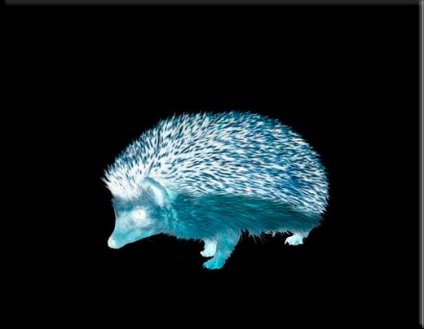
Hogyan megfordítani a kiválasztás?
Nos, így van, hogy használja ezt a funkciót, csak a folyamatosan, különösen a kiosztási objektumok gyors maszk vagy varázspálca. Ez hasznos lesz, ha meg akarjuk mozgatni egy elemet egy másik képet, vagy változtatni a hátteret ezen elem, és van egy csomó dolog más.
- Nézzük választani néhány képet, és válasszuk ki, például olyan, a gyors maszk. Válassza ezt az üzemmódot, majd az ecset, majd elkezdenek festeni a sündisznó.

- Szóval, most nézzük távolítsa el a maszkot. Amit itt látunk? És látjuk, hogy mit állt ki nem a sündisznó, és a háttér körül, és ha megpróbáljuk mozgatni a szöges zhivotinku valahol, akkor azt ay-ay-ay milyen rossz ez. Us esküszöm, hogy nem próbálunk húzni a kiemelt területeket, és nem tárgya. Ez az a régió egyetlen és lehet mozgatni.

- És most, hogy meg kell megfordítani a kiválasztás, így nem dobja környékén az állat, és a sündisznó. Legyen egyszerű. A menüből válassza ki a „Selection” - „Inversion”. vagy pedig nyomja a Shift + Ctrl + I.

- Opa. Nos, mit látunk? Az a tény, hogy a szaggatott vonal megváltozott, és most fut körbe a sündisznó. Nos, akkor van, hogy az eszköz a „Move”, és mozgassa a tárgyat akarunk. A feladat befejezése.

Remélem, hogy a téma az Ön számára több volt, mint érthető. Nos, ha azt szeretnénk, egy rövid ideig, hogy tanulmányozza a Photoshop, ajánlom nézni az adott tanfolyamot. Itt minden lefektetett polcokon az egyszerűtől a bonyolult, és a lényeg az, hogy minden egyértelmű és hozzáférhető.
POST SCRIPTUM
Üdvözlettel, Dmitry Kostin.